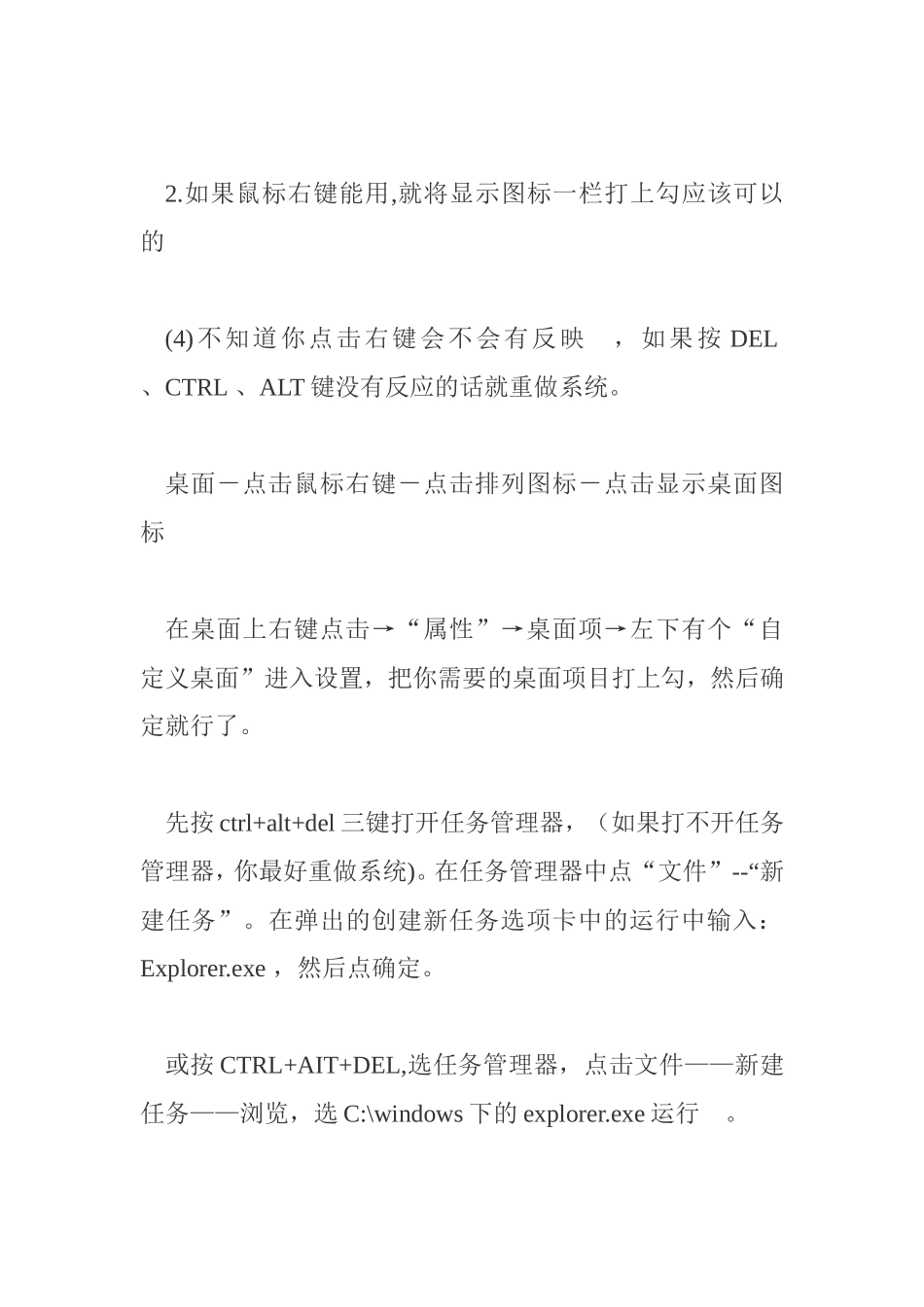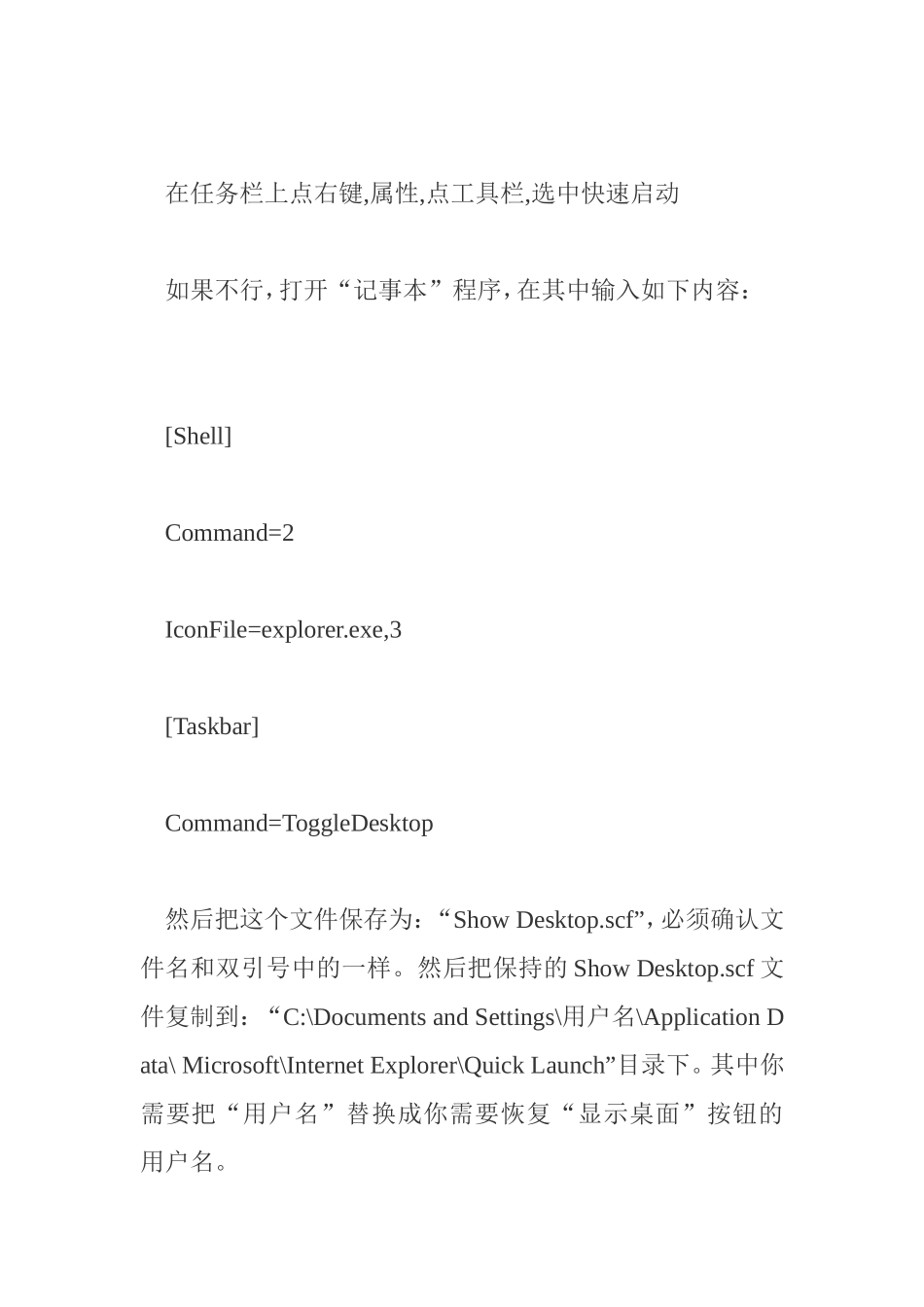电脑桌面什么也没有了或是只有背景没有图标怎么办?(1).单击“开始→运行”,在弹出的“运行”对话框中输入gpedit.msc,回车后打开“组策略”编辑器。在组策略编辑器中依次展开“本地计算机策略→用户配置→管理模板→桌面”选项,在右侧的内容框中有:“删除桌面上的‘我的电脑’图标”、“删除桌面上的‘我的文件’图标”、“隐藏桌面上的‘网上邻居’图标”、“隐藏桌面上的InternetExplorer图标”等选项,将相应的选项的属性设置为“已禁用”即可找回桌面上丢失的系统级图标。(2),可以用CTRL+SHIFT+DEL点新任务输入EXPLORER也就可以出现了以前的图标了(3)1.查看一下任务管理器中,是否有explorer.exe进程,如果没有,桌面上就不会出现图标了,可以用CTRL+SHIFT+DEL在新任务中输入EXPLORER加载就可以出现了以前的图标了2.如果鼠标右键能用,就将显示图标一栏打上勾应该可以的(4)不知道你点击右键会不会有反映,如果按DEL、CTRL、ALT键没有反应的话就重做系统。桌面-点击鼠标右键-点击排列图标-点击显示桌面图标在桌面上右键点击→“属性”→桌面项→左下有个“自定义桌面”进入设置,把你需要的桌面项目打上勾,然后确定就行了。先按ctrl+alt+del三键打开任务管理器,(如果打不开任务管理器,你最好重做系统)。在任务管理器中点“文件”--“新建任务”。在弹出的创建新任务选项卡中的运行中输入:Explorer.exe,然后点确定。或按CTRL+AIT+DEL,选任务管理器,点击文件——新建任务——浏览,选C:\windows下的explorer.exe运行。在任务栏上点右键,属性,点工具栏,选中快速启动如果不行,打开“记事本”程序,在其中输入如下内容:[Shell]Command=2IconFile=explorer.exe,3[Taskbar]Command=ToggleDesktop然后把这个文件保存为:“ShowDesktop.scf”,必须确认文件名和双引号中的一样。然后把保持的ShowDesktop.scf文件复制到:“C:\DocumentsandSettings\用户名\ApplicationData\Microsoft\InternetExplorer\QuickLaunch”目录下。其中你需要把“用户名”替换成你需要恢复“显示桌面”按钮的用户名。